iPhoneの写真を綺麗にみせる簡単なコツとアプリ
普段デジカメを持ち歩くのが面倒でも、
いざ写真を撮りたい時にiPhoneだと納得いかない場合がありますよね。
さすがに高級デジカメ程とはいきませんが、
iPhoneの写真を綺麗にみせる簡単な「コツ」があります。
iPhoneでもできる
「明るさ(露出)」調整

どっちが美味しそうですか?
右の方が野菜が綺麗で美味しそうに見えません?
同じiPhoneで撮影した写真で違いは、
「明るさ(露出)」調整したかだけです。
オススメアプリ
「ProCamera + HDR」
iPhoneの純正写真アプリでも
「明るさ(露出)」調整はできますが、
操作性が悪く使いにくい。
そこでオススメしたいのがこのアプリ
プロカメラマンの方も使っているアプリ
と知り使ってみました。
使い方が非常に簡単!
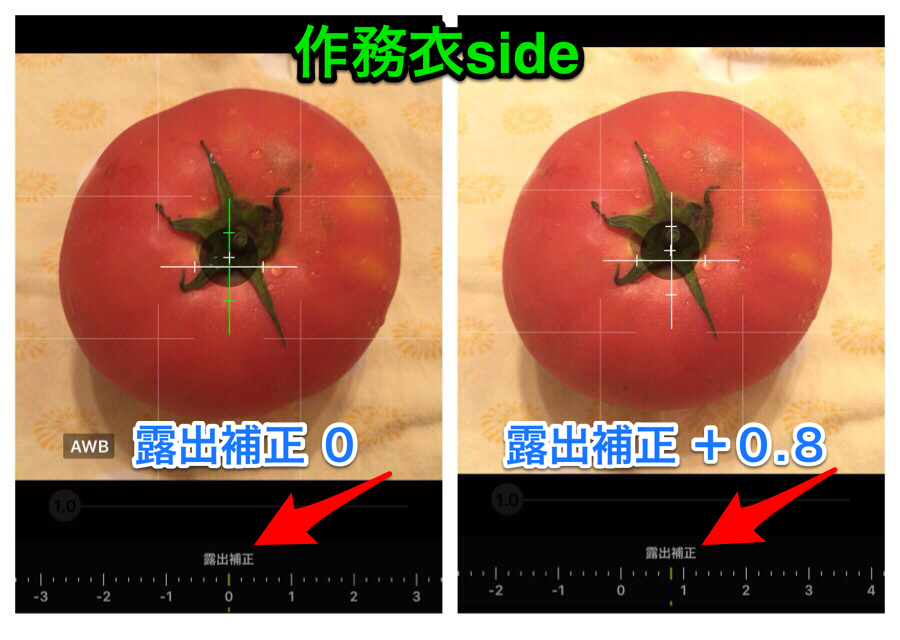
露出補正をメニューから表示させる様にしたら、
撮影しながらスライドして綺麗に見える様に合わせるだけ!
明るくし過ぎると、写真が白っぽくなってしまいますが、
画面で見ながら合わせられるのでカンタン
トマト右の方が水々しくて美味しそうでしょ
風景写真に便利な機能「水準器」
www.techjo.jp
純正アプリでも上の記事の様に綺麗な写真は撮れますが、
明るさ調整や水平を合わせるのが、面倒で分かりにくいのも事実
上で紹介したアプリは明るさ調整がし易いのと、水平も合わせやすいんです。
水平を合わせるのに欲しい「水準器」
私が今使っているデジカメは水準器が表示されないので、
風景写真を撮った時に「あ、ちょっと傾いてるな」
ということがよくあります。
撮影してる時に気づければ良いのですが、帰ってからだとショックです。

↑ 真ん中に十字の線がありますが、
これが緑色なら「水平(横線)・垂直(縦線)」がとれています
上の写真は上からトマトを撮影してるので水平はとれてませんね
この水準器のおかげで、iPhoneで撮影した風景写真の失敗が減りました。
一緒に「明るさ(露出)」調整すると、
建物の影とかも肉眼で見た感じっぽく調整できて綺麗に写ります。
デジカメ忘れたけど旅の思い出写真綺麗に撮りたい
食べ物の写真はiPhoneだと美味しそうに見えない
と思っている人にオススメです。
明るさを変え、水平とれてるだけで、
写真てこんなに変わるの?!
とビックリしますよ。
この記事を読んでくれたあなたに幸運を!

